Trådløs - Deaktiveret i Windows 10. Wi-Fi tændes ikke
Hvor mange artikler har jeg allerede skrevet om at løse forskellige problemer med et Wi-Fi-netværk i Windows 10, og for et par dage siden stod jeg selv over for et sådant problem. Nu fortæller jeg dig alt i detaljer. Måske vil mine oplysninger være nyttige for nogen. Eller måske vil vi være i stand til at samle nye og fungerende løsninger i kommentarerne.
Jeg havde et problem, da jeg bare ikke kan tænde Wi-Fi-netværket. Driveren er installeret, alt ser ud til at fungere, og det trådløse netværk er deaktiveret. Hvordan man tænder det er uklart. Men jeg løste problemet. Hvor specifikt forstod jeg ikke selv. Under alle omstændigheder har jeg en historie at fortælle dig.
Jeg købte en billig Lenovo bærbar computer til arbejde. Jeg installerede Windows 10. Som normalt gik jeg ind i enhedsadministratoren og så, at der var mange ukendte enheder. Drivere blev ikke installeret automatisk, inklusive til Wi-Fi-modulet. Det er lidt normalt.
Jeg gik til det officielle websted, fandt en side med drivere til min bærbare model. Jeg downloadede de vigtigste drivere og startede installationen. Installerede driveren til WLAN (trådløst LAN, også kaldet Wi-Fi). Alt blev installeret uden problemer. Intel® Dual Band Wireless-AC 3165-adapteren vises i Enhedshåndtering. Jeg genstartede min bærbare computer og indså, at Wi-Fi ikke fungerede.
Problemet er følgende: et ikon på meddelelseslinjen i form af et trådløst netværk med et rødt kryds. Jeg klikker på det, der er indskriften "Trådløst netværk - deaktiveret". Knappen "Wi-Fi" er aktiv. Jeg klikker på det - der sker intet.

Jeg trykker et par gange til - knappen bliver inaktiv.

Okay. Jeg gik ind i parametrene i afsnittet "Netværk og internet". Der er en Wi-Fi-fane. Netværket er deaktiveret der. Jeg trykker på kontakten - den kommer tilbage! Jeg trykker et par gange mere - det fryser (som om det tænder). Men der sker intet.

Jeg åbner mappen "Netværksforbindelser" der, nær adapteren til "Trådløst netværk", status "Ingen forbindelse".

Jeg går til enhedsadministratoren, men alt er i orden der. Der er en trådløs adapter, og egenskaberne siger, at den fungerer fint.
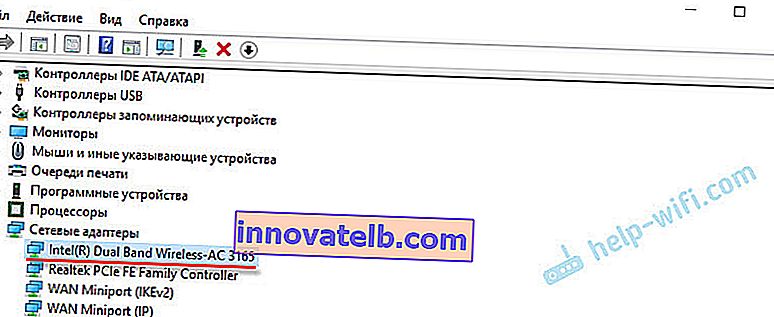
Jeg kører diagnostik af Windows-netværk (ved at højreklikke på forbindelsesikonet i meddelelseslinjen) og se meddelelsen: "Slå trådløs kommunikation til." Med en beskrivelse:
For at aktivere trådløs kommunikation på din computer skal du bruge kontakten på forsiden eller siden af computeren eller funktionstasterne.
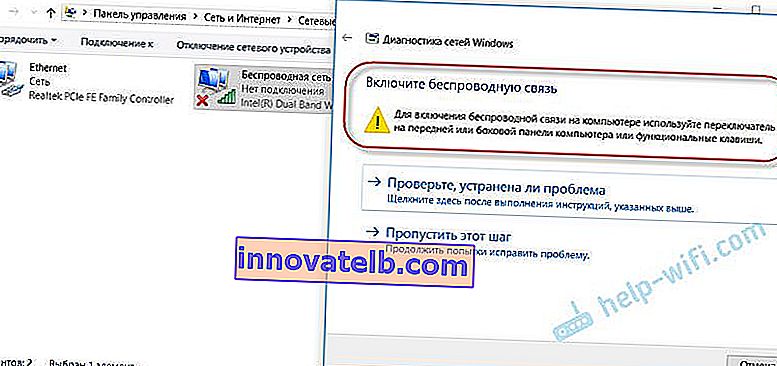
Jeg klikker på "Kontroller, om problemet er løst" og får følgende resultat: Trådløs deaktiveret - Ikke løst (se denne artikel for flere detaljer).

Nå, det er alt. Wi-Fi tændes ikke, bærbar computer ser ikke tilgængelige netværk, og intet fungerer.
Hvorfor kan jeg ikke tænde Wi-Fi på min bærbare computer, og hvordan løser jeg problemet?
Det viser sig, at problemet er, at Windows 10 af en eller anden grund "mener", at Wi-Fi-modulet er deaktiveret. Dette rapporteres efter afslutning af fejlfinding. Men det fungerer og fungerer fint.
Hvordan problemet blev løst for mig: Jeg stak F7-knappen. På en bærbar pc fra Lenovo er hun ansvarlig for at aktivere flytilstand. Men dette fungerede ikke. Startede installationen af Wi-Fi-adapterdriveren igen, erstattede driveren fra listen over allerede installerede. Jeg endte med tre egnede chauffører. Derefter downloadede jeg og installerede et ekstra hjælpeprogram til min bærbare model. Installerede også strømstyringsdriveren. Alt fra den bærbare producentens officielle hjemmeside.
Men Wi-Fi fungerede aldrig. Jeg besluttede at genstarte min bærbare computer, og efter genstart havde alt fungeret. Den bærbare computer så de tilgængelige Wi-Fi-netværk og oprettede forbindelse til mit hjemmenetværk uden problemer. Derfor er det svært for mig at sige, hvad der nøjagtigt løste problemet. Jeg tror, at installationen af hjælpeprogrammet, som synes at være ansvarlig for funktionstasterne, hjalp. Men jeg kan tage fejl.
Et par tip:
- Genstart din bærbare computer.
- Kontroller, om WLAN-autokonfigurationstjenesten kører i henhold til denne instruktion.
- Prøv at genstarte installationen af Wi-Fi-adapterdriveren, og genstart efter installationen.
- Se om din bærbare computer har en separat Wi-Fi-switch. På nyere modeller bruges funktionstaster til denne opgave. For eksempel FN + F2, F7 osv. Alt afhænger af den bærbare computer. Funktionstasten skal vise et billede af et trådløst netværk eller et fly (Flytilstand).
- Installer alle drivere til din bærbare model fra det officielle websted. Tjek også hjælpeprogrammerne. Især værktøjet, der er ansvarlig for funktionstasterne. Noget som Utility til Windows 10, System Interface Foundation til Windows 10, Energistyring, Integration af genvejstaster, ATKPackage.
- Prøv at udskifte driveren i henhold til denne instruktion.
- Fjern Wi-Fi-adapteren fra Enhedshåndtering, og genstart den bærbare computer.
Artikler med løsninger på lignende problemer:
- Sådan tændes Wi-Fi i Windows 10, når der slet ikke er nogen Wi-Fi-knap
- Hvad skal jeg gøre, hvis Windows 10 ikke ser et Wi-Fi-netværk. Samtidig er der ingen problemer med at tænde det trådløse netværk.
- Problemer med internettet via Wi-Fi i Windows 10
- Installation af Wi-Fi-adapterdriveren i Windows 10
Løsning via Windows 10 Mobility Center
Opdatering: En anden løsning blev foreslået i kommentarerne. Da jeg skrev om at løse et lignende problem i Windows 7, beskrev jeg der en metode, hvormed det var muligt at starte trådløs kommunikation via Windows Mobility Center. For at være ærlig troede jeg, at Windows 10 fjernede dette mobilitetscenter. Men nej. Som det viste sig, kan det findes og startes gennem en søgning.
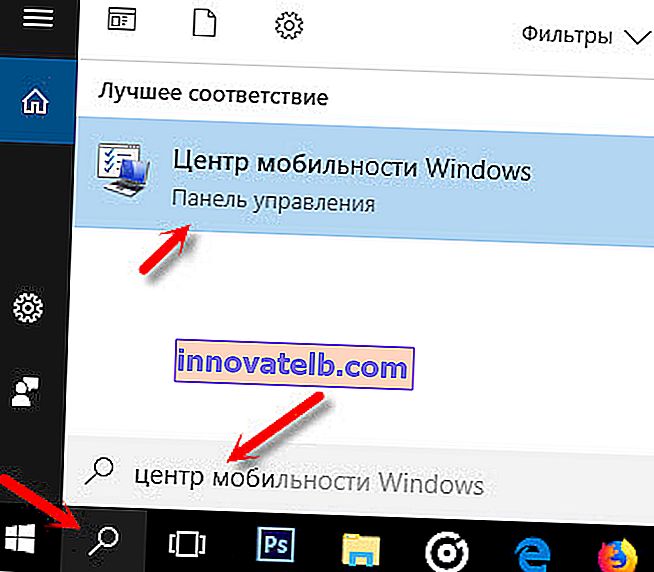
Vi lancerer. Der skal være en "trådløs" indstilling. Og meddelelsen: "Trådløs deaktiveret." Klik bare på knappen "Aktivér ...".

Alt skal fungere. Jeg tjekkede alt på min computer. Jeg har et mobilitetscenter, men ingen Wi-Fi-indstilling. Jeg ved det ikke, måske afhænger det af opdateringen. Under alle omstændigheder er disse oplysninger ikke overflødige. Måske kommer nogen til nytte.
Vi starter alle tjenester
Opdatering: i kommentarerne foreslog de, at årsagen kunne være deaktiverede tjenester. Dette skyldes normalt den deaktiverede WLAN-tjeneste. Jeg skrev om dette ovenfor og gav et link til detaljerede instruktioner. Men i Windows er det muligt at starte alle tjenester. Jeg tror du kan prøve.
Tryk på Win + R-tastekombinationen, indtast kommandoen msconfig, og tryk på OK. Vi sætter "Normal start", klik på knappen "Anvend" - "Ok" og genstart computeren.
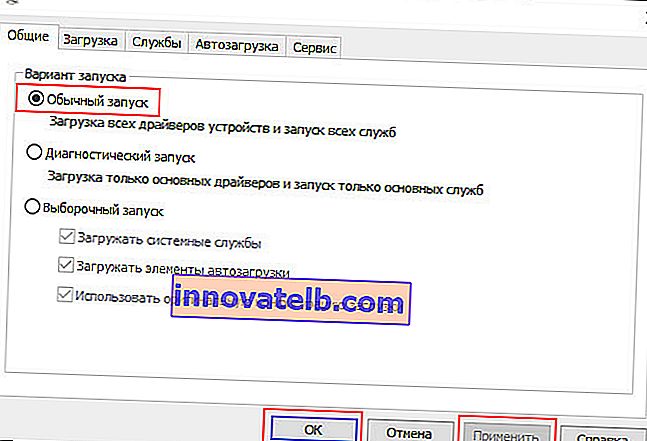
Opdater BIOS
Opdatering: Der er anmeldelser om, at dette problem kun blev løst ved at opdatere BIOS. Se producentens websted strengt efter din model. Der kan være en ny BIOS-version der. Opdater det. Bare gør alt strengt i henhold til instruktionerne. Det skal også være på producentens websted.
Sørg for at skrive i kommentarerne, hvis det lykkedes dig at slå Wi-Fi til. Hvad hjalp, og hvordan vi løste dette problem. Du kan også beskrive din sag, hvis den på en eller anden måde er forskellig fra hvad jeg havde.